
iOS 17の登場により、Appleのショートカットアプリにも多くの新しい機能が追加されました。特にカメラ愛好者には嬉しい、カメラアクションの強化が注目されています。これにより、カメラをより柔軟に、そして効率的に操作することが可能になりました。
ショートカットで利用可能なカメラオプション
多くの写真を撮影しない人は、異なるカメラオプションがあることに気付かなかったかもしれません。しかし、指が滑って突然パノラマを撮影してしまうことも。ショートカットを通じて利用可能なカメラオプションのリストは以下の通りです。
- Cinematic
- Pano
- Photo
- Portrait
- Portrait Selfie
- Selfie
- Slo-Mo
- Time-Lapse
- Video
ショートカットでカメラアクションを使用する方法
- ショートカットアプリを開きます。
- 新しいショートカットを作成するか、既存のショートカットを編集します。
- アクションの追加をタップし、カメラカテゴリから新しいアクションを選択します。
- 必要に応じてアクションの詳細設定を行います。
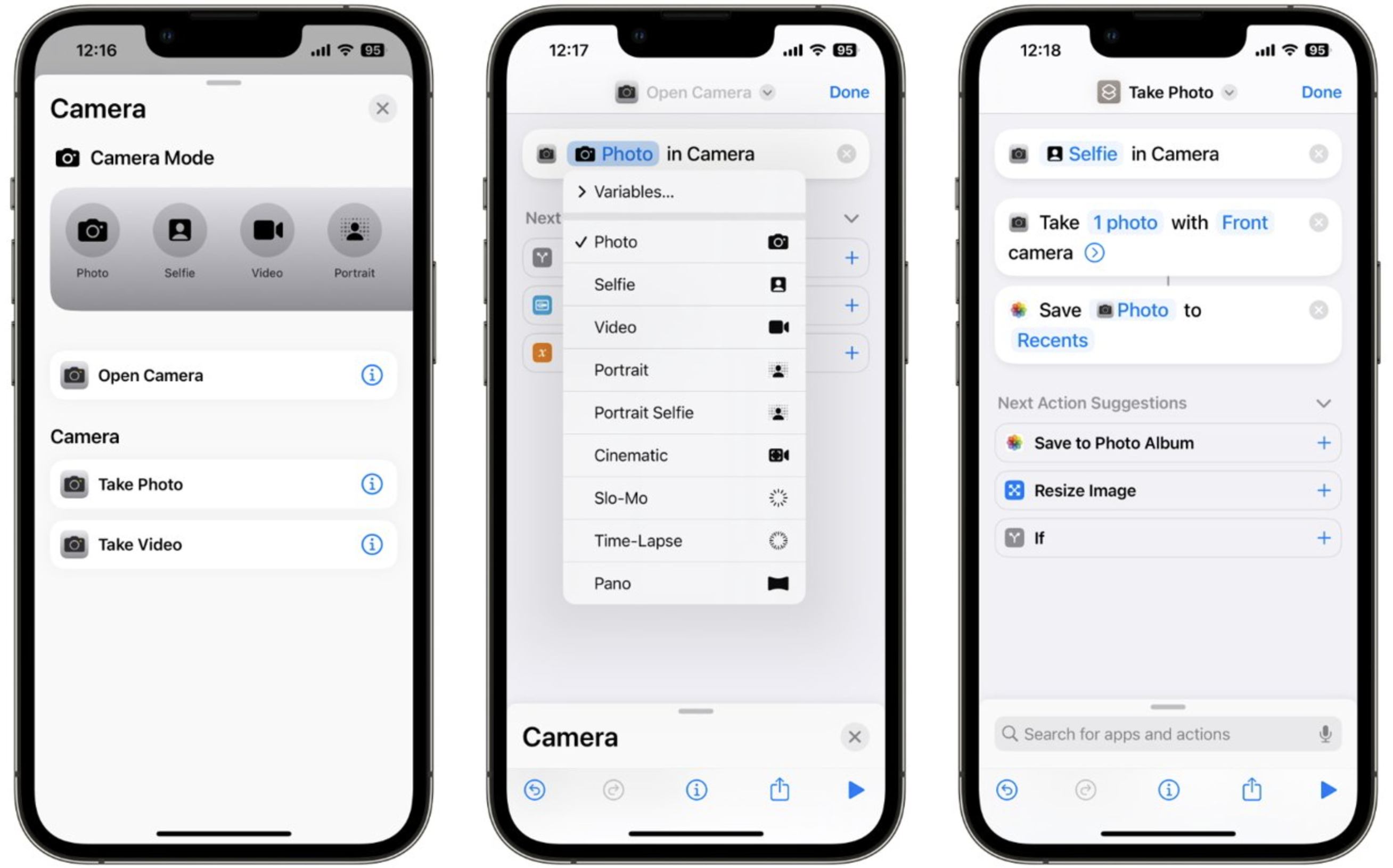
カメラアクションの活用例
例えば、外出先で素早く写真を撮りたい場合、ショートカットを使ってワンタップでカメラを起動し、特定のモードで写真を撮影することができます。また、特定のシーンでのみビデオを録画したい場合、その時間だけ録画するショートカットを作成することも可能です。
このように、iOS 17の新しいカメラアクションは、日常のカメラ使用をより便利に、そして効率的にする強力なツールとなっています。ショートカットのカスタマイズの幅が広がり、ユーザーのニーズに合わせてカメラを操作することができるようになりました。
【PR】動画配信サービス U-Next
- U-Nextは映画、ドラマ、アニメから漫画、雑誌まで楽しめます!
- 見放題作品数が業界最多の22万本!
- 毎月もらえるポイントで最新作が視聴できる。
- 最新の雑誌が読み放題!
- 漫画が無料で読める!
↓ 24万本の以上の動画から、雑誌や漫画まで楽しめるU-NEXTはこちら ↓
![]()
U-NEXTは31日間無料トライアルができます!












